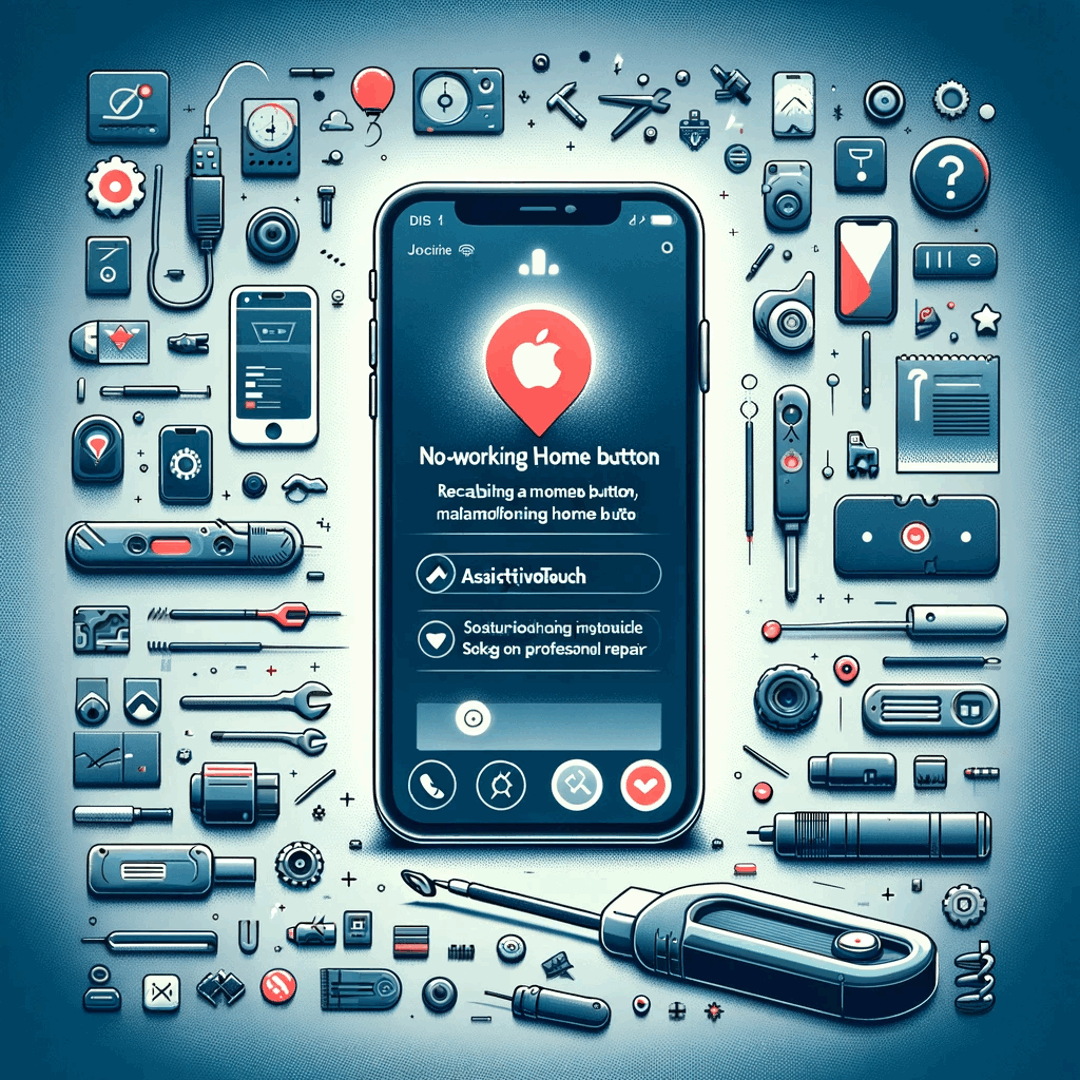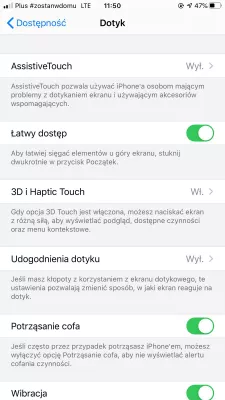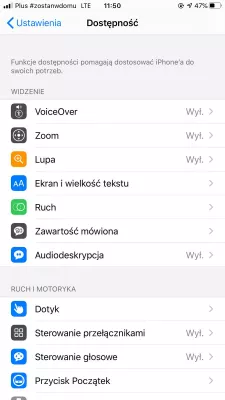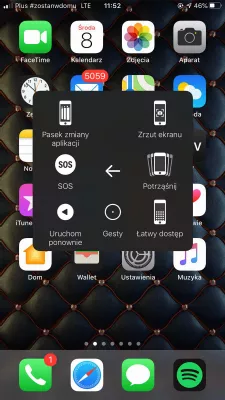Apple iPhone საწყისი ღილაკი არ მუშაობს. როგორ უნდა მოგვარდეს?
როგორ გადავწყვიტოთ უპასუხისმგებლო Apple iPhone ღილაკი
როდესაც სახლის ღილაკს, ასევე მოუწოდა Apple ღილაკს, რამდენიმე ვარიანტი ადრე Apple iPhone სარემონტო ხელმისაწვდომია ცდილობენ დაფიქსირება unresponsive homebutton:
- რბილი გადატვირთვის Apple iPhone,
- აღდგენა Apple iPhone ქარხნის პარამეტრებით,
- შეინახეთ გატეხილი სახლის ღილაკი და გამოიყენეთ Apple iPhone დახმარებით.
რბილი გადატვირთვა Apple iPhone
პირველი ვარიანტი არის რბილი გადატვირთვის Apple iPhone, რადგან ეს შეიძლება იყოს მარტივი პროგრამული უზრუნველყოფის საკითხი.
ამისათვის, სახლის ღილაკი და დენის ღილაკი 5 წამის განმავლობაში, სანამ Apple logo გამოჩნდება და Apple iPhone აღდგება თავად.
ერთხელ Apple iPhone მთავარ ეკრანზე, შეამოწმეთ თუ არა სახლის ღილაკი მუშაობს თუ არა.
Apple iPhone- ის აღდგენა ქარხნის პარამეტრებში
ზოგიერთ შემთხვევაში, Apple iPhone- ის ქარხნის პარამეტრების გადატვირთვა შესაძლოა გადაჭრას უპრობლემოდ Apple სახლის ღილაკზე, თუმცა გარანტირებული არ არის ყველა შემთხვევაში მუშაობა. დაიწყეთ სრულად ტელეფონის სარეზერვო ასლის გაკეთება, სანამ შეეცდება პრობლემის დაფიქსირება.
შეაერთეთ Apple iPhone- ის iTunes- ზე სამუშაო კომპიუტერზე და გააკეთეთ კომპიუტერთან Apple iPhone- ის სრული სარეზერვო სისტემა, რომ მოგვიანებით მოგროვება შეძლონ, თუ რამე არასწორია.
როდესაც სარეზერვო სრულად არის დაკომპლექტებული, Apple iPhone- ის კომპიუტერიდან unplug და დაიწყეთ Apple iPhone- ის აღდგენა მისი ქარხნის პარამეტრებით მენიუ პარამეტრების> ზოგადი> გადატვირთვის> ყველა კონტენტისა და პარამეტრების წაშლა.
ექსპლუატაციის დასრულების შემდეგ, Apple iPhone- ი თავისთავად განაახლებს და Apple iPhone- ის საწყისი კონფიგურაცია უნდა დასრულდეს.
შეარჩიეთ კონფიგურაცია, როგორც ახალი iPhone ვარიანტი, როდესაც ვარიანტი ხელმისაწვდომი იქნება და არ გამოიყენოთ არსებული iCloud ანგარიში.
ყოველივე ამის შემდეგ მოხდა და თქვენ მთავარ ეკრანზე დაბრუნდებით, სცადეთ სახლის ღილაკი და ნახეთ, თუ მუშაობს.
თუ ღილაკი მუშაობს, შემდეგ დააჭირეთ კომპიუტერს iTunes- ით და შეასრულეთ ტელეფონის სარეზერვო და აღდგენა უახლესი სარეზერვოდან. თუ იგი ჯერ კიდევ არ მუშაობს უახლესი სარეზერვო მასალის გამოყენების შემდეგ, ერთადერთი გამოსავალია გამოიყენოთ Apple iPhone ქარხნული პარამეტრებით, ან გაიმეოროთ ოპერაცია და შეეცადეთ გამოიყენოთ ძველი სარეზერვო საშუალება, როდესაც ეს შესაძლებელია.
თუ სახლის ღილაკს არ მუშაობს ამ ოპერაციის შემდეგაც, მაშინ ეს საკითხი პროგრამული უზრუნველყოფისგან არ მოდის, მაგრამ ტელეფონი ფიზიკურად გატეხილია. ამ შემთხვევაში მხოლოდ ორი გადაწყვეტილება გაქვთ ხელმისაწვდომი, რომლითაც ტელეფონი უნდა გამოიყენოთ და გამოიყენოთ ქვემოთ მოყვანილი ხელმისაწვდომობის შეტევა იმისათვის, რომ შევიმუშაოთ არა უპასუხო ღილაკი, როგორ გამოგიგზავნით ტელეფონს გარემონტება.
Apple iPhone დაეხმარა შეხებას
Apple iPhone- ს აქვს სპეციფიური ვარიანტი, რომელიც საშუალებას აძლევს სენსორული ეკრანის გაფართოებას და შეუფერხებლად გამოიყენოს სახლის ღილაკი.
მისი გასააქტიურებლად, გადადით მენიუს პარამეტრები> წვდომა> AssistiveTouch და იქ გააქტიურეთ AssistiveTouch ვარიანტი.
თქვენ სწრაფად იხილავთ ეკრანზე ახალი რამ, მუქი კვადრატით თეთრი წრე შუა, რომელიც შეიძლება გადაადგილდეს იქ, სადაც გსურთ ეკრანზე და ყოველთვის გამოჩნდება სხვა აპების თავზე. ეს იმოქმედებს, როგორც შეხება სახლის ღილაკს, თითქმის იგივე ეფექტი, როგორც ფიზიკური სახლის ღილაკს Apple iPhone.
ეკრანზე AssistiveTouch ღილაკზე დაჭერისას AssistiveTouch მენიუ გაიხსნება რამდენიმე ვარიანტით, მათ შორის სახლის ღილაკზე მოქმედი ეფექტი: შეტყობინებები, მოწყობილობა, საკონტროლო ცენტრი, სახლის ღილაკი, ჟესტები და საბაჟო.
გამოიყენეთ AssistiveTouch თქვენს iPhone, iPad, ან iPod touchროგორ გამოვიყენოთ AssistiveTouch on iPhone და iPad
ხშირად დასმული კითხვები
- რა შეიძლება გაკეთდეს, თუ სახლის ღილაკი არ მუშაობს iPhone?
- გამოსწორება არის თქვენი Apple iPhone– ის რბილი გადატვირთვის, თქვენი Apple iPhone– ის გადატვირთვის ქარხნის პარამეტრებზე, შეინახეთ გატეხილი სახლის ღილაკი და გამოიყენეთ Apple iPhone სენსორული ეკრანით.
- რატომ არ მუშაობს ვაშლის სახლის ღილაკი?
- Apple– ის სახლის ღილაკი შეიძლება არ იმუშაოს სხვადასხვა მიზეზების გამო. ეს შეიძლება იყოს პროგრამული უზრუნველყოფის საკითხი, სადაც glitch ან შეცდომა იწვევს ღილაკს უპასუხისმგებლო. კიდევ ერთი შესაძლებლობა არის ტექნიკის საკითხი, მაგალითად, დაზიანებული ან გაუმართავი ღილაკი. თუ ღილაკი დროთა განმავლობაში ფიზიკურად დაზიანებულია ან ნახმარი, შეიძლება დაგჭირდეთ გამოსწორება ან შეცვლა უფლებამოსილი ტექნიკოსის მიერ.
- რა მოხდება, თუ სახლის ღილაკი არ მუშაობს iPhone 12?
- თუ თქვენს iPhone 12 -ზე საწყისი ღილაკი არ მუშაობს, შეგიძლიათ გამოიყენოთ შემდეგი პარამეტრები AssistiVetouch, გადატვირთეთ iPhone, განაახლეთ პროგრამული უზრუნველყოფა, აღადგინეთ თქვენი iPhone. თუ არცერთი ზემოთ ჩამოთვლილი გადაწყვეტილებები არ მუშაობს, მიზანშეწონილია დაუკავშირდეთ Apple- ს მხარდაჭერას ან ეწვიოთ
- რა არის ეფექტური გადაწყვეტილებები, როდესაც iPhone- ის სახლის ღილაკი უპასუხისმგებლოა?
- გადაწყვეტილებები მოიცავს ღილაკის გადაანგარიშებას, ღილაკის ფართობის გაწმენდას, ალტერნატივად AssistiveTouch- ს შესაძლებლობას, ან სარემონტო სერვისის კონსულტაციას.

მიშელ პინსონი არის მოგზაურობის ენთუზიასტი და შინაარსის შემქმნელი. განათლებისა და გამოძიებისადმი ვნებას აერთიანებს, იგი ითვალისწინებს ცოდნის გაზიარებას და სხვების შთაგონებას საგანმანათლებლო შინაარსის მიმზიდველი გზით. მსოფლიოს უახლოვდება გლობალური ექსპერტიზის მქონე პირების უფლებამოსილებას და Wanderlust- ის გრძნობას.